MATERIAL 
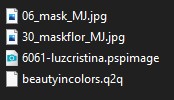
Tubes personagem Luz Cristina, agradeço
PLUGINS
AAA Frames
Carolaine and Sensibility
Flaming Pear - Flexify2
Simple
MuRa's Seamless
AAA Filters
_________________________________________________________________________________________
Preparar Gradiente - LINEAR - Angle 90 - Repeats 1- cores a seu gosto
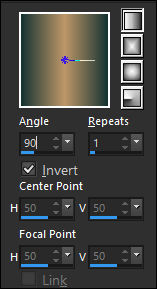
Cores deste tutorial- - Foreground #bd9768 - Background #163432
- Foreground #bd9768 - Background #163432
_________________________________________________________________________________________
1.- Abrir Transparência - 1000x700px - preencher com a gradiente
2.- Selections - Select All - Selection Modify - Contract 100
3.- Plugin - AAA Frames - Foto Frame - DEFAULT
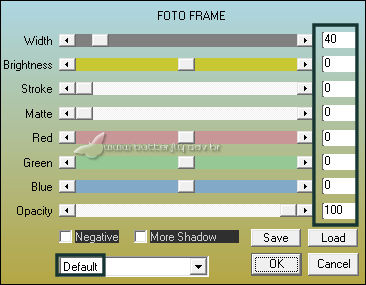
4.- Selections - Selection Modify - Contract 40
5.- Plugin - Carolaine and Sensibility - Cs-LDots - DEFAULT
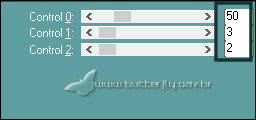
SELECT NONE
_________________________________________________________________________________________
6.- Plugin - Flaming Pear - Flexify2 - preset com o material
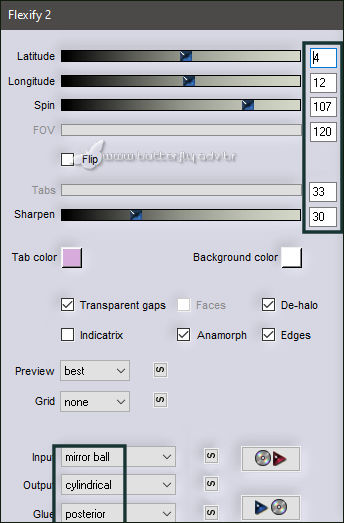
7.- Effects - Reflections Effects - Rotating Mirror - DEFAULT
_________________________________________________________________________________________
8.- Effects - Simple - Pizza Slice Mirror
* Image - Mirror Horizontal
9.- Plugin - Flaming Pear - Flexify2 - preset com o material
10.- Layers - Duplicate - Image Flip Vertical
* Baixar a Opacidade para 50% - Blend Mode Overlay
_________________________________________________________________________________________
Ativar a Raster 1
11.- Effects - Edged Effects - Dilate e após - Enhance
12.- Layers - Add New Layer - Preencher com a cor clara #be9769
13.- Layers - New Mask Layer - From Image - 06_mask_MJ
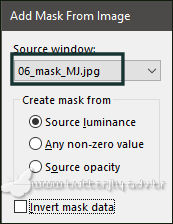
* Layers - Merge Group
14.- Plugin - MuRa's Seamless - Emboss at Alpha - DEFAULT
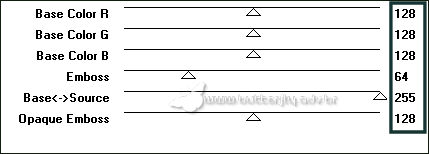
* Blend Mode - Screen
_________________________________________________________________________________________
15.- Layers - Add New Layer - Preencher com a cor clara #be9769
16.- Layers - New Mask Layer - From Image - 30_maskflor_MJ
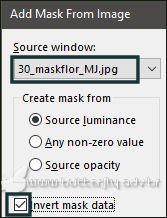
* Layers - Merge Group
17.- Plugin - MuRa's Seamless - Emboss at Alpha - DEFAULT
TAG - LAYERS - Mude as Blends de acordo com suas cores
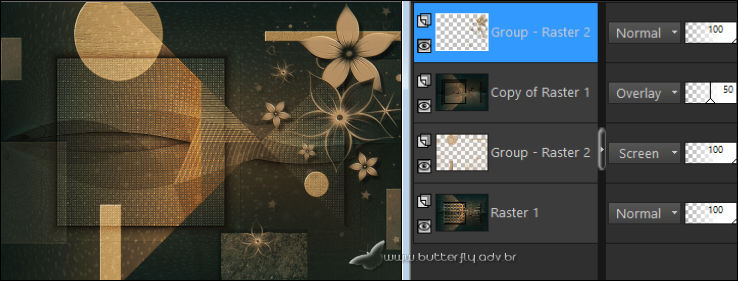
Layers - Merge Visible
18.- Plugin - AAA Filters - Custom - Landscape - Brightness 0
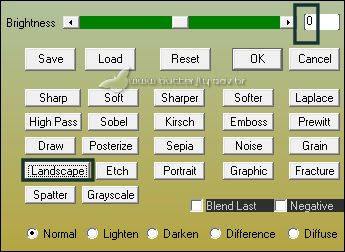
_________________________________________________________________________________________
BORDERS
19.- Image - Add Borders - 1px - #b59164
* Image - Add Borders - 2px - #171c1a
* Image - Add Borders - 1px - #b59164
20.- Selections - Selct All - EDIT COPY
21.- Image - Add Borders - 40px - branco
22.- Selections - Invert - Colar dentro da seleção a imagem copiada
23.- Adjust - Blur - Radial Blur
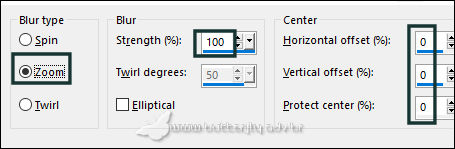
24.- Effects - Distortion Effects - Wave
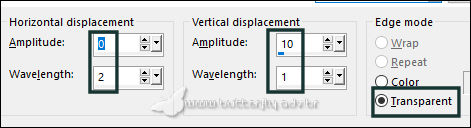
25.- Adjust - Sharpness - Sharpen
* Drop Shadow 0, 0, 80, 40, preto
26.- Edit - Copiar/Colar como nova layer o tube personagem
* Posicionar - Drop Shadow critério pessoal
* Image - Add Borderes 1px - preto
_________________________________________________________________________________________
27.- Assinar o trabalho - Layers Merge - Merge All Flatten
28.- Image - Resize - Width 1000px - Salvar em .jpg
Espero que apreciem, obrigada.
_________________________________________________________________________________________
Outro Modelo



Este tutorial foi criado em 14 de janeiro de 2021 por Maria José Prado. É protegido por lei de Copyright e não poderá ser copiado, retirado de seu lugar, traduzido ou utilizado em listas de discussão sem o consentimento prévio e escrito de sua autora acima declinada.
VARIANTES
